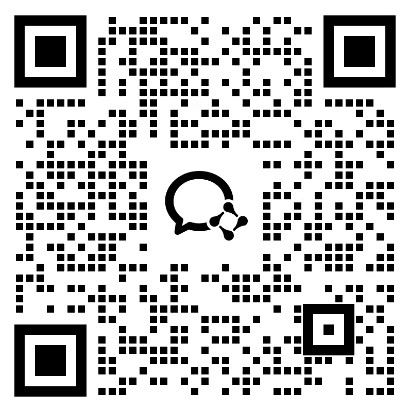|
第二步:在Shopify中的设置 然后,您需要前往您的 Shopify 商店并登录到您的控制面板。然后执行以下步骤: 1.转到应用程序并单击应用程序商店。 file:///C:/Users/93472/AppData/Local/Temp/ksohtml23660/wps162.png 2. 在搜索栏中输入 Facebook。您会找到该查询的多个结果,因此查找Facebook 频道并单击添加应用程序。 file:///C:/Users/93472/AppData/Local/Temp/ksohtml23660/wps163.png file:///C:/Users/93472/AppData/Local/Temp/ksohtml23660/wps164.png file:///C:/Users/93472/AppData/Local/Temp/ksohtml23660/wps165.png 3.一旦出现通知您下载的页面,向下滚动并单击添加销售渠道。 file:///C:/Users/93472/AppData/Local/Temp/ksohtml23660/wps166.png 4.您将被带到的下一页应该如下所示。 file:///C:/Users/93472/AppData/Local/Temp/ksohtml23660/wps167.png 如果你已经做到了这一步,恭喜!您已成功在 Shopify 上安装 Facebook 应用程序。 现在,我们必须设置它;单击开始设置 按钮。 1.点击连接帐户并验证您的 Facebook 帐户和密码。然后,您将允许 Shopify 访问它需要的一切以继续设置(通过授予权限)。 file:///C:/Users/93472/AppData/Local/Temp/ksohtml23660/wps168.png 2.通过选择所需的帐户连接您的业务经理。 3.在 Domain Verification下,输入您的域并点击确保它已通过验证并点击 confirm。 file:///C:/Users/93472/AppData/Local/Temp/ksohtml23660/wps169.png 4.连接您的 Facebook 页面。在此示例中,我们使用演示页面。 file:///C:/Users/93472/AppData/Local/Temp/ksohtml23660/wps170.png 5.转到数据共享部分,它会要求您选择级别。选择Maximum,因为它使用 Conversions API。 它将允许您将数据直接从您的 Shopify 服务器共享到您的 Facebook 服务器。 file:///C:/Users/93472/AppData/Local/Temp/ksohtml23660/wps171.png 6.连接 Facebook Commerce 帐户。如果您还没有,请单击按钮创建一个。 7.查看条款和条件并接受它们…… file:///C:/Users/93472/AppData/Local/Temp/ksohtml23660/wps172.png 8.单击完成设置! file:///C:/Users/93472/AppData/Local/Temp/ksohtml23660/wps173.png 接下来做什么 对于大多数人来说,实施 Facebook Conversions API 将是迈向服务器端跟踪的第一步。如上所述,服务器端跟踪有很多好处,并且根据当前的隐私和数据趋势,我们预计会更多地依赖服务器端跟踪。 以下是我建议接下来考虑的事项: · 实施转化 API 一周后,在事件管理器中监控所有事件的重复数据删除和匹配性能 请记住,您的数据越准确,Facebook 就能够更好地优化您的广告活动以获得您想要的结果。此外,您设置的任何Facebook 广告自动化将执行得越准确,也将为您带来更好的效果。
|